L'encombrement des onglets peut nuire gravement à la productivité, que ce soit en travaillant, en étudiant ou en essayant simplement de naviguer sur Internet de manière rapide et efficace. Bien que tous les principaux navigateurs prennent en charge les raccourcis clavier qui aident les utilisateurs à contrôler leurs onglets, certains d’entre nous poussent vraiment notre onglet immobilier à l’extrême.
Vous avez déjà ouvert autant d’onglets que votre seul moyen de trouver celui qui vous convient. besoin est juste par essais-et-erreur deviner des clics? Ce n'est ni suffisant ni bon pour votre niveau de stress - croyez-moi, je le sais. Cependant, si vous êtes un utilisateur de Google Chrome, vous avez de la chance car il existe un moyen beaucoup plus simple de trouver l'onglet que vous recherchez à tout moment.
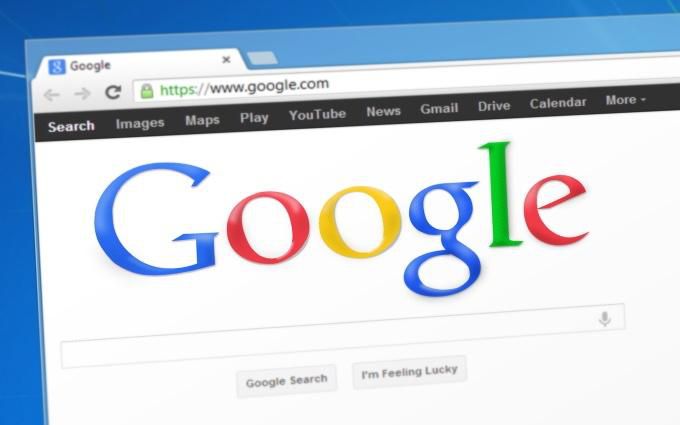
Rechercher des onglets ouverts dans Google Chrome
L’Omnibox de Google Chrome a vraiment changé notre façon de penser la barre d’adresses traditionnelle. L'Omnibox vous permet d'interroger rapidement le moteur de recherche de Google, d'effectuer des calculs rapides, d'effectuer des recherches dans Gmail et Google Drive, et bien plus encore.
L’une des choses moins connues qu’elle permet est la recherche et la commutation entre vos onglets ouverts.

La première étape de ce processus consiste à copier / coller chrome: // flags / # omnibox-tab-switch-suggestionsdans l'Omnibox. Appuyez sur Entréepour accéder immédiatement à l'option Suggestion de commutateur d'onglets Omniboxdans les drapeaux deChrome.
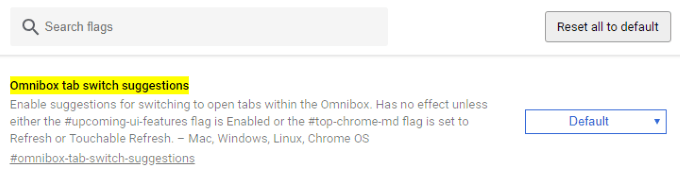
Comme ce paramètre est désactivé par défaut, vous devrez le changer de Par défaut à Activéen cliquant sur le menu déroulant.
Comme requis après la modification de l'un des indicateurs de Chrome, vous devez ensuite redémarrer votre navigateur. Vous pouvez le faire gracieusement, en préservant vos onglets ouverts, en cliquant sur le bouton RELANCER MAINTENANTqui devrait apparaître.
Sinon, fermer et ouvrir manuellement Chrome fera l'affaire.

Dès que Google Chrome relance, vous êtes prêt à partir! Pour effectuer des recherches dans les onglets et passer d'un test à un autre, ouvrez un nouvel onglet et saisissez un terme ou une phrase situé dans la barre de titre ou l'URL de l'un de vos tableurs respectifs.
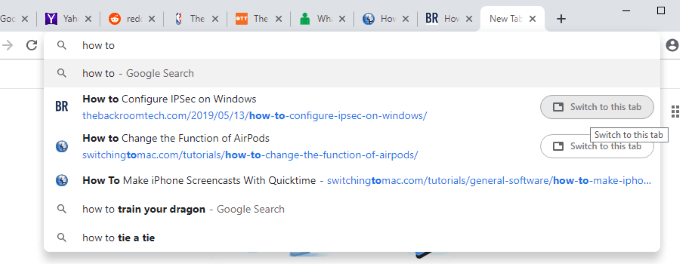
Ifinput correctement, vous devriez voir apparaître des résultats contenant les onglets que vous avez actuellement ouverts. Chacun de ces résultats aura un bouton Basculer vers cet ongletà droite de son titre et de son URL. En cliquant sur ce bouton fera exactement comme il est dit. Dans l'exemple ci-dessus, vous pouvez voir que la phrase «comment» est détectée dans deux onglets ouverts: c'est notre spécialité, après tout!
L'ouverture d'un nouvel onglet n'est pas une étape obligatoire de ce processus. En éliminant ce bit, cela devient vraiment une astuce efficace et productive.Chaque fois que vous êtes coincé dans un onglet et que vous vous demandez où se trouve le prochain pour lequel vous souhaitez reprendre votre lecture, vous pouvez simplement le rechercher via l'Omnibox. Le basculement sur cet onglet n'aura aucun effet sur votre onglet actuellement ouvert.
Si vous souhaitez connaître des utilisations plus intéressantes de l'Omnibox de Google Chrome, consultez notre article sur cinq fonctionnalités puissantes pour les utilisateurs de Chrome.